|
Ce tutoriel est une création personnelle, réalisée avec
PSP 13 et 17.
Toute ressemblance n'est que pure coïncidence.
Il est strictement interdit de reproduire ou de
distribuer ce tutoriel sans ma permission écrite.
ATTENTION : Selon la version de
PSP que vous utilisez : 12,13, 14,15,16,17, votre
résultat sera peut être un peu différent,
mais cela est sans importance pour effectuer le tutoriel
!
Vous
aurez besoin du matériel suivant pour faire ce tutoriel
Filtres
* Alien Skin - Eye Candy 5
*
Carolaine and Sensibility
*
Cybia
|
* DC Special - Edger
ColorRave -
Color Cocktail 2_1
(Attention : vérifier
avant de commencer le tutoriel
si vous avez ces filtres dans Filters Unlimited, sinon mettez les dans votre dossier de filtres de Filters Unlimited)
(Filtres en format .ffx joints dans le
fichier matériel) |
* Filters Unlimited
* Flaming Pear - Flexify 2
* Graphics Plus
* Simple
Pour télécharger ces filtres, cliquez ici :

Avec
l'aimable autorisation de Janaly et de Gigi, merci à
vous deux !
(laissez le temps à la page de se
télécharger ! )
Installer les filtres dans le répertoire Plugins de
votre choix.
Si
vous ne savez pas comment importer un filtre dans Filters Unlimited
Cliquer
ici :

Matériel
Tubes – Sélection - Police - 2 Filtres
Placer le matériel dans les répertoires de votre choix.
Placer la
sélection dans le répertoire My PSP Files de PSP,
dossier Sélections
Tubes
Le tube "MR Burgeon" est une création de
Maryse, que je
remercie !
Voici son magnifique site ici :

Maryse partage également ses tubes sur le groupe
FlowerPower :)

Le tube "Chouchou86's tubes
paysages printaniers10_30.avril.2013" est une
création de Chouchou86
:

(Certains tubes ou éléments de décoration proviennent
de groupes de partage :
Si l'un d'entre eux n'était pas libre de droit,
merci de me contacter, afin que je puisse vous en rendre
crédit
ou bien le retirer si vous le souhaitez).
**
Il est strictement interdit d'enlever la signature, de renommer
les tubes
ou de redistribuer les tubes sans
l'autorisation écrite
des créateurs de ces tubes.
**
Merci de respecter leurs conditions d'utilisations.
Pour télécharger le matériel,
cliquer ci-dessous :

Préparation.
Faire une copie des tubes (Fenêtre - Dupliquer), par précaution, fermer les originaux.
Ouvrir la police ArizonaAirwaysNF.ttf et l'abaisser sur
le plan de travail de PSP.
Voici mon choix de couleurs :
Palette Styles et Textures
Choisir 2 couleurs
en harmonie avec vos tubes,
J’ai choisi la couleur #b7d6a0 (claire) pour le Premier plan
Et la couleur #3f703f (plus foncée) pour l'Arrière Plan
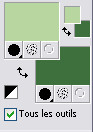
Dans la Palette
Styles et Textures,
Ouvrir la
fenêtre de configuration du Premier plan
Onglet Dégradé
Repérer le dégradé Premier plan - Arrière-plan
(Corel_06_029)
Style Halo
- Répétitions =
2 -
Inverser = décoché
Lier le centre et la source
= décoché
Centre = H =
75 / V =
0
Source = H =
100 / V =
50
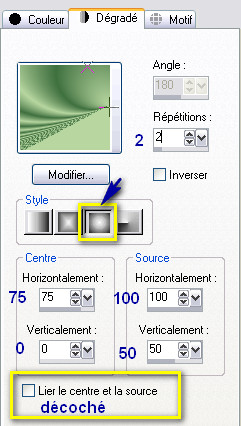
Sauvegardez
souvent !
Vous êtes prêts ? Alors allons-y !
|
Pour vous guider pendant la création de ce tag,
cliquer sur cette flèche avec le bouton gauche de la souris
et déplacer pour marquer votre ligne
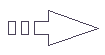 |
Étape 1
Ouvrir une image 900 x 600, fond transparent.
Outil Pot de peinture


Appliquer le dégradé de premier plan dans l'image.
Effets
-
Effets de bords -
Accentuer
Étape 2.
Effets - Modules
externes - I.C.NET Softwares - Filters
Unlimited -
Sandflower
Specials - Builder
Blocks Table
Configuration : 220 - 12 - 209 - 115 - 234 -
222 - 167 - 80
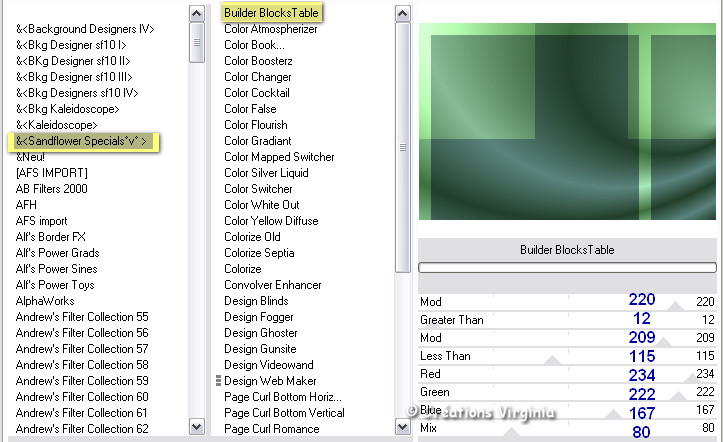
Effets - Modules
externes - I.C.NET Softwares - Filters
Unlimited -
DC Special -
Edger
Configuration : par défaut
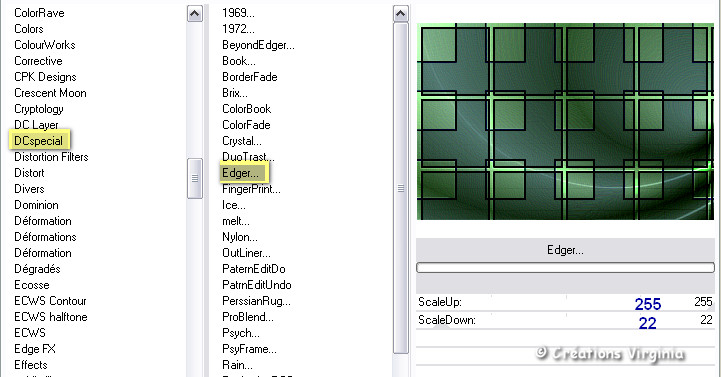
Étape 3.
Couches -
Dupliquer
Image -
Redimensionner
Décocher
"Redimensionner tous les calques"
Redimensionner à 80%.
Image - Rotation Libre
Configuration :
Gauche / Libre - 90

Palette des
Calques
Changer le Mode de fusion du calque pour "Ecran"
Étape
4
Effets - Effets Géométriques -
Perspective Verticale
Configuration :
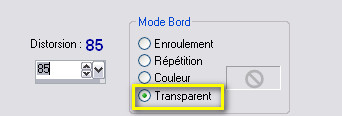
Effets - Modules
externes -
Flaming Pear -
Flexify 2
Configuration : Input = Robinson
Output =
Werner
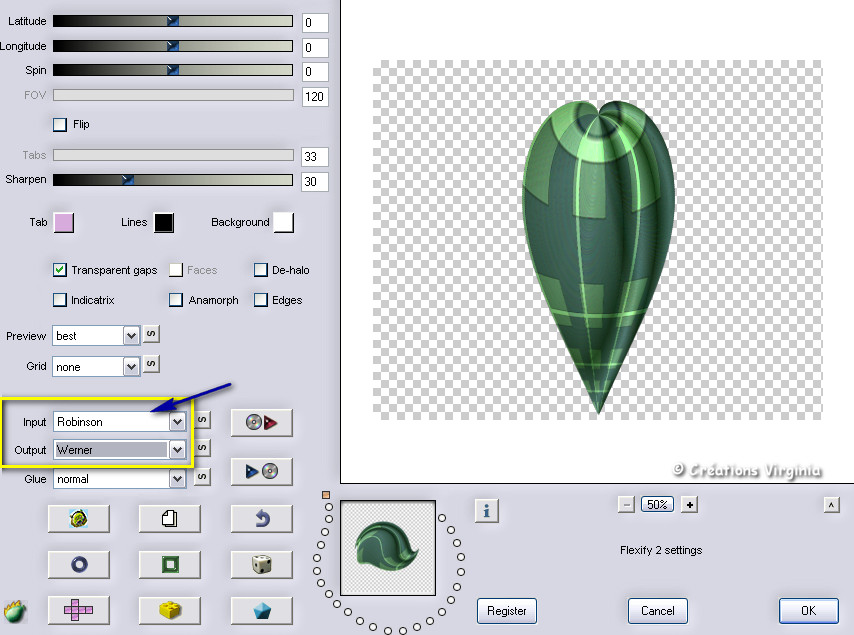
Remonter un peu le calque du "vase"
avant de le redimensionner
(sinon vous risquez d'avoir une pointe carrée !)
Image -
Redimensionner à 80%
Bien placer votre calque,
comme ceci : attention, la place
du calque est importante pour l'effet motif de
l'étape 6.
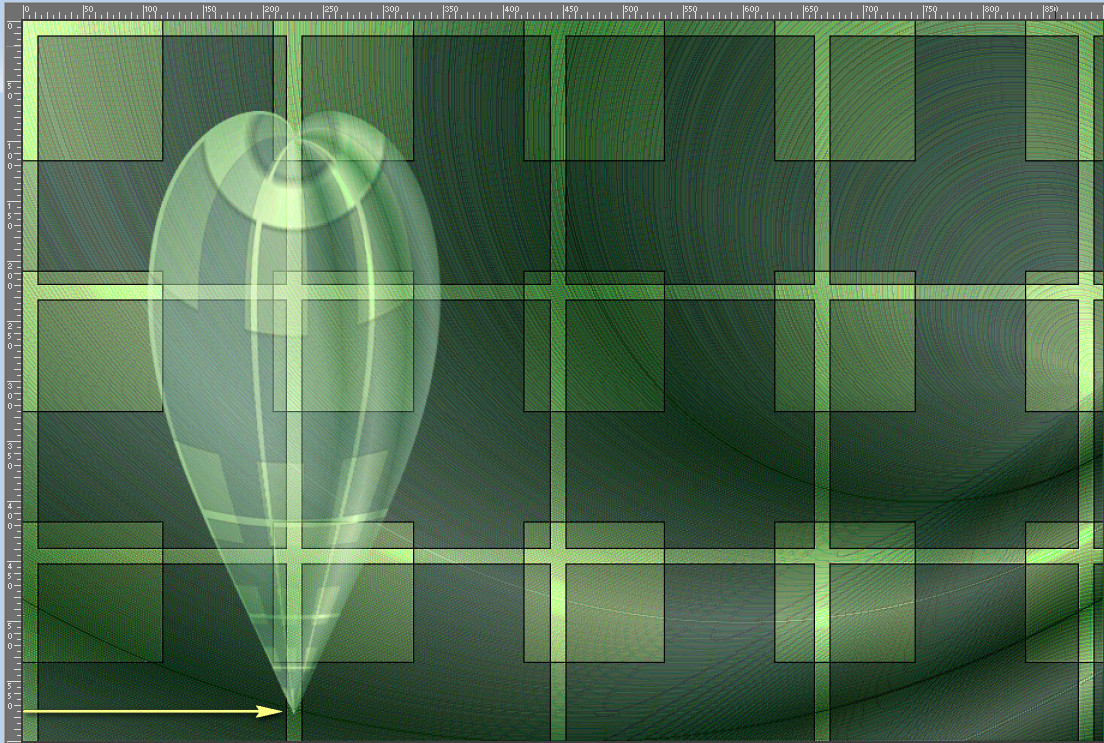
Étape 5.
Modifier - Copier
Modifier - Coller comme nouvelle
image
Enregistrer cette image par sécurité
et la nommer : "Vase"
Changer le Mode du calque pour "Normal"
Étape 6.
Retourner à votre tag
Effets - Effets de
Déformation (ou distorsion) -
Coordonnées Polaires
Configuration :
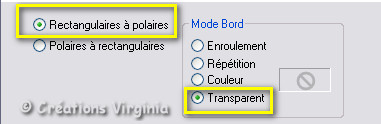
Effets - Modules
externes -
Flaming Pear -
Flexify 2
Configuration : Input = Mercator
Output =
Pinwheel
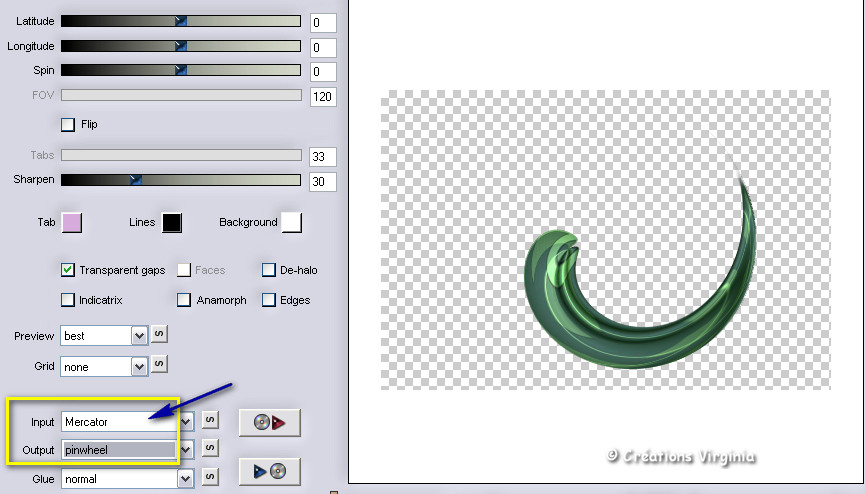
Effets - Effets de
Réflexion -
Motif
Configuration :

Vous devriez
avoir ceci :
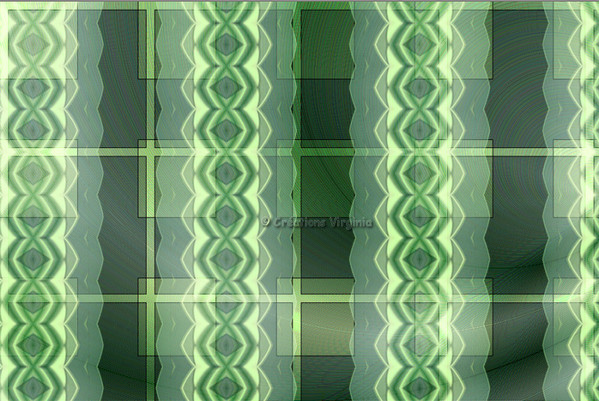
Attention : en fonction
des différentes versions de PSP, le résultat obtenu
peut être différent,
mais ça n'a pas vraiment d'importance pour la suite.
Étape 7.
Palette
Styles et Textures
Ouvrir la
fenêtre de configuration du Premier plan
Onglet Dégradé
Repérer le dégradé Premier plan - Arrière-plan
(Corel_06_029)
Style
Radial
- Angle = 180 - Répétitions =
0 -
Inverser = décoché

Couches -
Nouveau calque Raster
Outil
Pot de peinture

Appliquer le dégradé dans le nouveau calque.
Effets - Modules
externes -
Carolaine and Sensibility -
CS-HLines
Configuration :
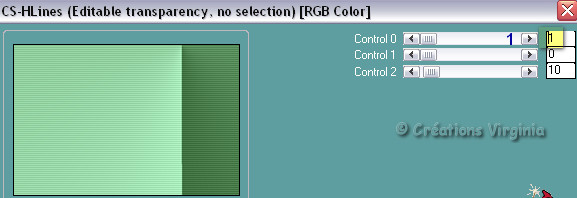
Réglage -
Netteté
- Netteté
Couches -
Arranger
- Déplacer vers le bas
Vous devriez
avoir ceci :
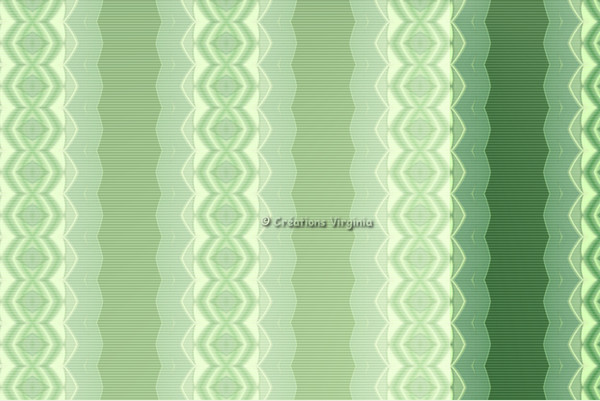
Étape 8.
Palette des
Calques
Activer le calque
du fond
Modifier -
Copier
Couches - Fusionner - Tous aplatir
Étape
9
Image
- Ajouter des bordures - Symétrique coché
2 Pixels - Couleur = Couleur
d'Arrière Plan

50 Pixels - Couleur =
Blanc
Outil Baguette Magique

Sélectionner cette bordure blanche
Couches - Nouveau calque raster
Modifier - Coller dans la sélection
(le
calque du fond copié à l'étape précédente est resté en
mémoire)
Garder la sélection
Étape 10
Effets - Modules Externes -
Simple -
Top Left Mirror
Sélections
-
Inverser
Effets - Effets
3D - Ombre de Portée
5 - 3 - 50 - 30 / Couleur
Noir.
Refaire cet effet avec
le Vertical à -5
et l'Horizontal à -3.
Sélections -
Ne rien Sélectionner
Étape
11
Rester placé sur le calque du haut
Couches -
Dupliquer
Image -
Redimensionner
"Redimensionner tous les calques" décoché
Redimensionner à 90%.
Image - Rotation Libre
Configuration :
Gauche / Libre - 90
Effets - Modules
externes - IC Net Software - Filters Unlimited
Base IC.Net -
Tile & Mirror -
Distorsion Mirror
Vertical
Configuration : 29
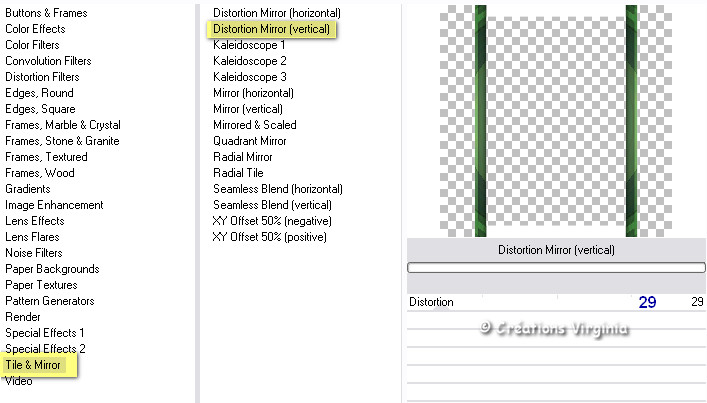
Effets - Effets
3D - Ombre de Portée
3 - 3 - 50 - 30 / Couleur
Noir.
Vous devriez
avoir ceci :
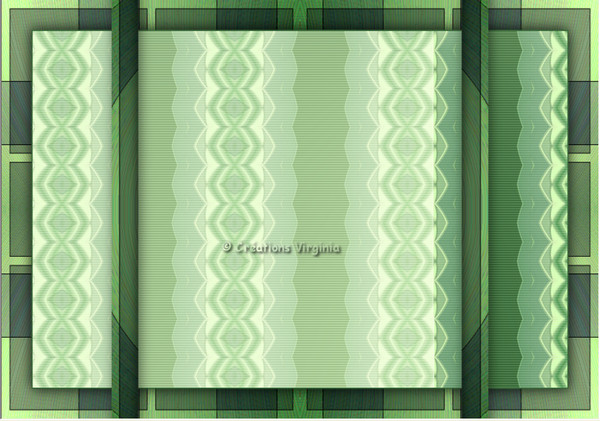
Couches -
Fusionner - Tous aplatir
Image
- Ajouter des bordures - Symétrique coché
2 Pixels - Couleur = Couleur
d'Arrière Plan

Étape
12
Palette Styles et Textures
Avec la pipette

Choisir 2 nouvelles couleurs
en harmonie avec votre tag,
J’ai choisi la couleur #9ed071
 pour le Premier plan pour le Premier plan
Et la couleur #547763
 pour l'Arrière Plan pour l'Arrière Plan
Ouvrir la
fenêtre de configuration du Premier plan
Onglet Dégradé
Repérer le dégradé Premier plan - Arrière-plan
(Corel_06_029)
Style
Linéaire
- Angle = 45 - Répétitions =
5 -
Inverser = coché
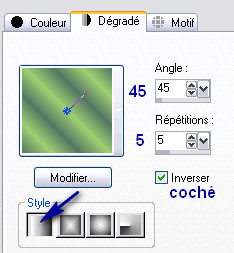
Image
- Ajouter des bordures - Symétrique
décoché
Configuration :
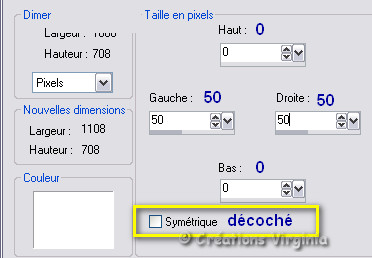
Sélectionner les 2 bordures blanches

Outil Pot de peinture


Appliquer le dégradé de premier plan dans les 2
parties blanches sélectionnées.
Effets - Modules
externes -
Cybia -
Screenworks
Configuration : chain Link
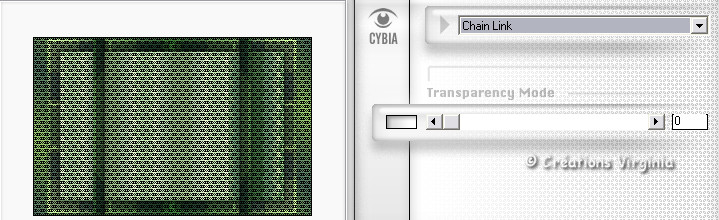
Effets - Effets
3D - Ombre de Portée
5 - 3 - 50 - 30 / Couleur
Noir.
Refaire cet effet avec
le Vertical à -5
et l'Horizontal à -3.
Sélections -
Ne rien Sélectionner
Image
- Ajouter des bordures - Symétrique coché
1 Pixel - Couleur = Noir
Étape
13
Palette Styles et Textures
Configuration du
Premier Plan
Cliquer sur le bouton Dégradé et choisir le bouton "Couleur"
Avec la pipette

Choisir une nouvelle couleur de Premier
Plan
(qui
sera
la couleur de votre future barrière),
J’ai choisi la couleur # 8ab289

Sélections -
Charger/enregistrer une sélection - charger
la sélection à partir du disque
Repérer la sélection
"vir_sel_air_printemps.PspSelection
"
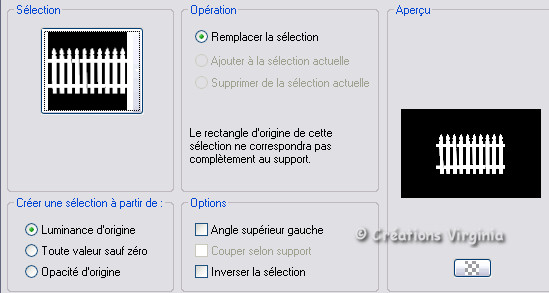
Cliquer sur "Charger".
Couches -
Nouveau calque Raster
Outil
Pot de Peinture
Appliquer la couleur de Premier Plan dans la
sélection
Sélections -
Ne rien sélectionner
Étape 14
Effets - Modules
externes -
Simple -
Top Left Mirror
Effets - Modules
externes - IC Net Software - Filters Unlimited
ColorRave -
Color Cocktail 2.1
Configuration :
Invert = 75
(ne pas modifier les autres réglages)
(Note : si vous avez choisi d'autres couleurs,
jouer sur le bouton "Brightness"
de ce filtre, si le bouton "Invert" ne donne pas l'effet
souhaité)
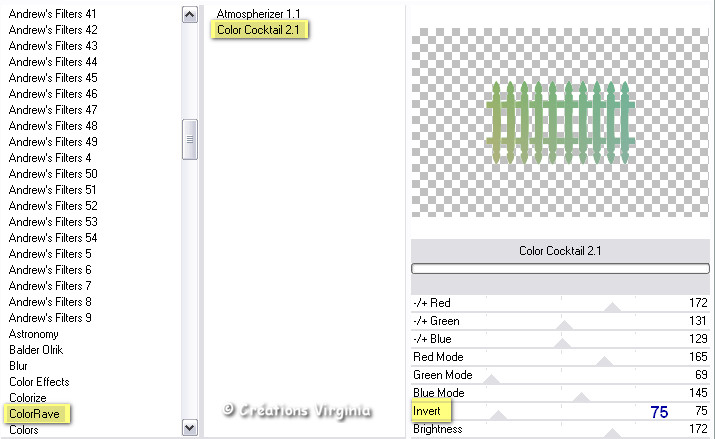
Réglage -
Netteté -
Netteté
Effets - Effets
3D - Ombre de Portée
-20 -
25 -
20 - 65 /
Couleur = Noir
Étape 15
Ouvrir le tube"
Chouchou86's tubes paysages printaniers10_30.avril.2013.pspimage "
Modifier - Copier
Retourner à votre tag
Modifier - Coller comme nouveau calque.
Couches - Arranger -
Déplacer vers le bas
Redimensionner à 60%
Variante
Étape 15
= UNIQUEMENT si vous souhaitez utiliser une image afin
de créer votre propre tube "misted"
de paysage printanier
Étape 15
-1
Ouvrir
l'image
" tulips-pink-soft-herbs.jpg
(image fleurs)
(Note : si vous choisissez une autre
image, mieux en harmonie avec vos couleurs,
redimensionnez-la à 960 Pixels de Largeur)
Modifier - Copier
Retourner à votre tag
Modifier - Coller comme nouveau calque.
Couches - Arranger -
Déplacer vers le bas
Étape 15-2
Sélection
Rectangle
Dana la barre du haut, cliquer sur
sélection personnalisée
Progressivité = 5

Saisir les valeurs suivantes :
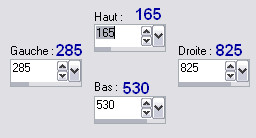
Sélections - Inverser
Appuyer sur la touche "Suppr" (Delete) de votre
clavier.
Sélections - Ne rien sélectionner.
Vous devriez
avoir ceci:

Étape 15-3
Rester placé sur le calque Raster 2 (image)
Couches -
Charger/Enregistrer un masque -
Charger à partir du
disque
Repérer le
masque " masque_2020.jpg" - Cocher "Adapter
au calque"
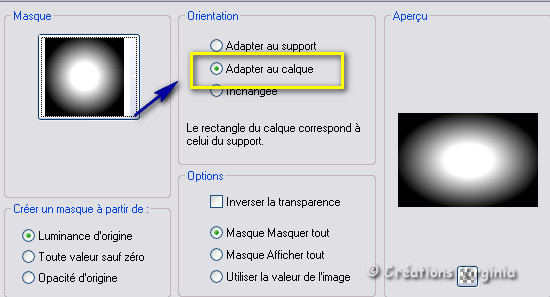
Cliquer sur
"Charger"
Couches -
Fusionner - Fusionner le groupe
Étape 16
Palette des Calques
Activer le calque du haut de la
pile (Raster 1)
Ouvrir le tube"
MR_Burgeon.psp "
(femme)
Vous assurer d'utiliser la copie colorisée de ce tube.
Modifier - Copier
Retourner à votre tag
Modifier - Coller comme nouveau calque.
Redimensionner à 90%
Effets - Effets
3D - Ombre de Portée
-10 -
-10 -
40 - 30 /
Couleur = Noir
Refaire cet
effet avec les valeurs suivantes :
20 -
25 -
50 - 45 /
Couleur = Noir
Étape 17
Ouvrir le tube"
vase"
(= image enregistrée à l'étape 05)
Modifier - Copier
Retourner à votre tag
Modifier - Coller comme nouveau calque.
Image -
Redimensionner
Redimensionner à 50 %
Effets - Effets Image - Décalage
Horizontal = -385 - Vertical =
-110 / Transparent = coché / Perso = coché
Effets - Modules Externes -
Alien Skin Eye Candy 5 - Impact -
Perspective Shadow
Preset = Drop Shadow
Blurry
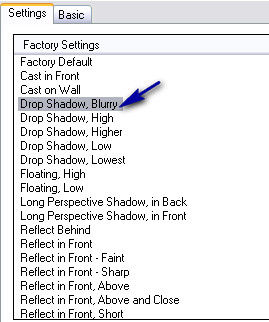
Étape 18
Ouvrir le tube"
roses_air_printemps.pspimage"
Modifier - Copier
Retourner à votre tag
Modifier - Coller comme nouveau calque.
Image -
Miroir
Redimensionner à 75%.
Bien placer
sur le vase, comme ceci:

Effets - Modules Externes -
Alien Skin Eye Candy 5 - Impact -
Perspective Shadow
Preset = Drop Shadow
Blurry
Étape 19
Palette Styles et Textures
Avec la pipette
 , ,
Choisir 1 nouvelle couleur
d'Arrière Plan pour la police d'écriture
:
J’ai choisi la
couleur #e18e90

Fermer l'avant Plan :
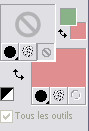
Outil Texte
(On va écrire verticalement le mot "PRINTEMPS")
Configuration :
Police ArizonaAirwaysNF.ttf
- Taille 55 Pixels
- Direction :
Vertical et vers la droite
- Crénage =
-100 - Style de ligne = Plein


Saisir en
MAJUSCULE le mot "Printemps"
Cliquer sur "Appliquer
changements " 
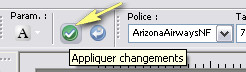
Palette des
Calques
Clic Droit sur
le calque vectoriel - Convertir en calque Raster
Redimensionner si nécessaire
(J'ai redimensionné à 94%)
Bien placer à droite, comme ceci :

Effets - Modules
externes -
Graphics Plus -
CrossShadows
Configuration : par défaut
Effets - Effets
3D - Ombre de Portée
2 -
2 -
60 - 25 /
Couleur = Noir
Étape 20
Image - Redimensionner
Redimensionner à 975
Pixels de Largeur
Cocher "Redimensionner tous
les calques"
Ajouter votre signature
Couches -
Fusionner -
Calques visibles
Réglage -
Netteté -
Masque Flou
Configuration :

Voilà, votre tag est terminé.
Il ne vous reste plus qu'à l'enregistrer
en format .jpg.
J'espère que vous avez aimé ce tutoriel, merci de
l'avoir fait :)
Autre résultat
Ce résultat est celui de Corinne,
qui a eu la gentillesse de tester mon tutoriel :
Merci beaucoup Corinne :)
Vous pouvez retrouver
Corinne ici :
L'atelier de la Créamanie
Nous vous souhaitons toutes deux une bonne création !

Autre résultat
Le tube est une création de Tocha


Autre résultat
Ce magnifique résultat est celui de Corinne,
qui a eu la gentillesse de tester mon tutoriel.
Merci beaucoup Corinne :)

Autre résultat
Merci Byllina, grazie cara, pour ta traduction
en italien et ta merveilleuse création !

Autre résultat
Merci Misstyca pour ta traduction
en hongrois et ta merveilleuse création !

Autre résultat
Merci Andrea pour ta superbe version!

Autre résultat
Merci MamyAnnick pour ta splendide création !

Autre résultat
Merci Franie Margot pour cette superbe version :)


Autre résultat
Un grand merci Maryse pour ta ravissante version, aux
douces et belles couleurs de printemps !


Autre résultat
Merci beaucoup Noëlla pour ta merveilleuse
création !

Autre résultat
Merci beaucoup France pour cette élégante et superbe version !

Autre résultat
Merci Colybrix pour cette superbe création :)


Autre résultat
Merci beaucoup Verlaine pour superbe version, voilà les
beaux jours!

Autre résultat
Voici la merveilleuse version de Charmin, bienvenue
charmante petite fleur de printemps !

Autre résultat
Merci beaucoup TalonAiguille pour cette splendide
création !
http://talonaiguille.eklablog.com/

Autre résultat
Voici la
superbe version de CarmenDesigns que je remercie !

Autre résultat
Merci beaucoup Lecture 33 pour cette merveilleuse
création !
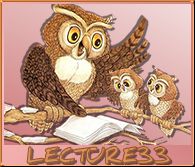

Autre résultat
Merci Clava pour ta magnifique version !

Autre résultat
Voici la
très belle version de Logane que je remercie !

Autre résultat
Merci Huguette pour ta superbe version toute gaie et colorée !!

Autre résultat
Voici la
très belle version d'Elise que je remercie !

Autre résultat
Je remercie Joëlle pour sa superbe version !!

Autre résultat
Un grand merci BrigitteAlice pour ta splendide version !

Autre résultat
Voici le magnifique résultat de Kalanne, on dirait bien
que c'est le printemps !

Autre résultat
Merci Mamija pour ta superbe version !

Autre résultat
Merci Estrella pour cette ravissante création :)

Autre résultat
Merci beaucoup Alyciane pour ta superbe version !

Autre résultat
Merci Angie pour cette magnifique création :)
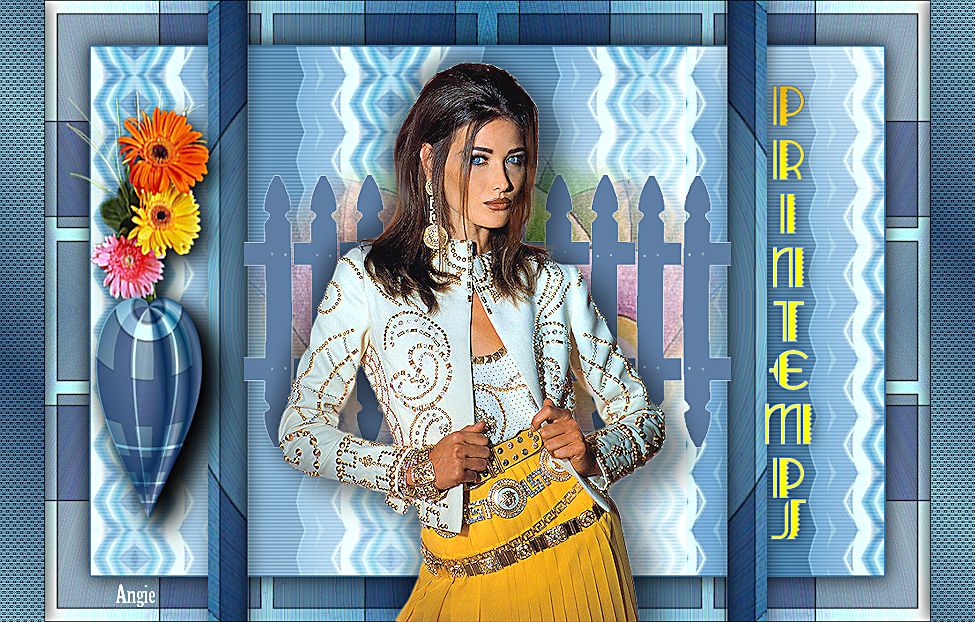
Autre résultat
Merci beaucoup Mica pour ta superbe création !

Autre résultat
Voici le
magnifique résultat de Rocktambule : merci beaucoup !

Autre résultat
Merci beaucoup Anna pour ta superbe création !

Autre résultat
Merci beaucoup Broshkina pour ta superbe création !

Autre résultat
Un grand merci Mimozochka pour ta splendide version !

Autre résultat
Merci beaucoup Vega 49 pour ta magnifique version !

Autre résultat
Merci beaucoup Svetlana pour ta merveilleuse création !

Autre résultat
Un grand merci à toi, Ktou, pour ta splendide création !


Retour à mon menu Tutoriels
Retour à mon menu principal

Pour
m'écrire, cliquez sur ce logo
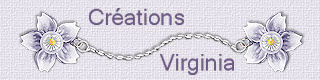
© Créations
Virginia
Tous droits réservés
2015 |